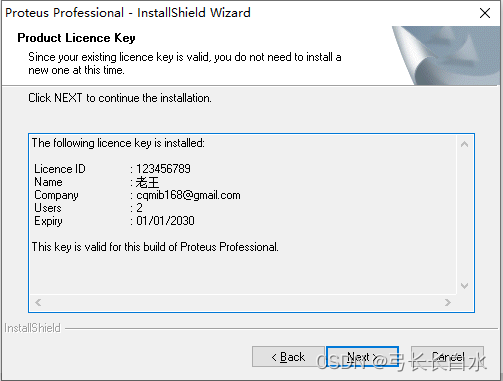文章目录
Proteus软件的使用:
博文链接:Proteus软件使用(持续更新)
1、软件下载
百度云盘链接:
链接:https://pan.baidu.com/s/1TRs2SoccEZRHOQjoQCPOtQ
提取码:hcw9
2、软件安装
2-1、解压安装包、然后选中Proteus_8.9_sp0.exe右键,选择以管理员身份运行
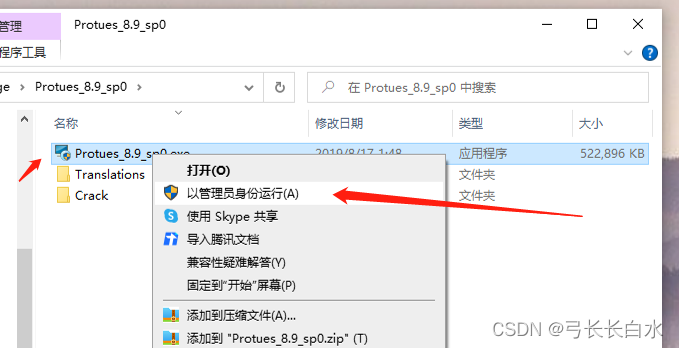
2-2、无关紧要、下一步
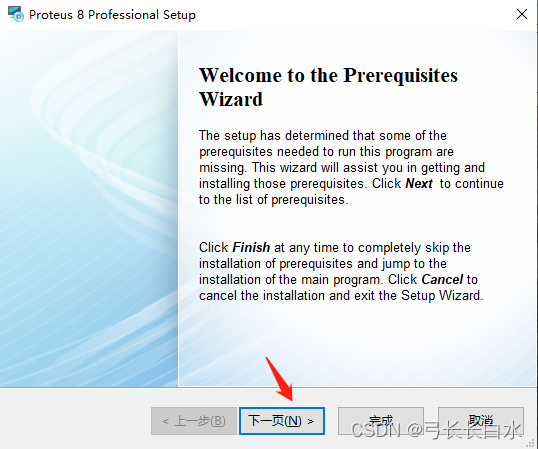

点击完成:
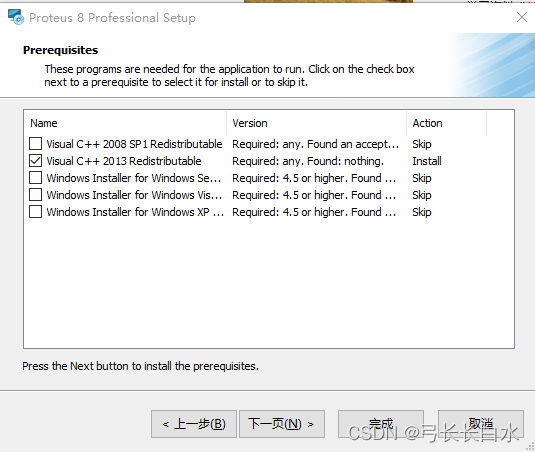
2-3、点击next:
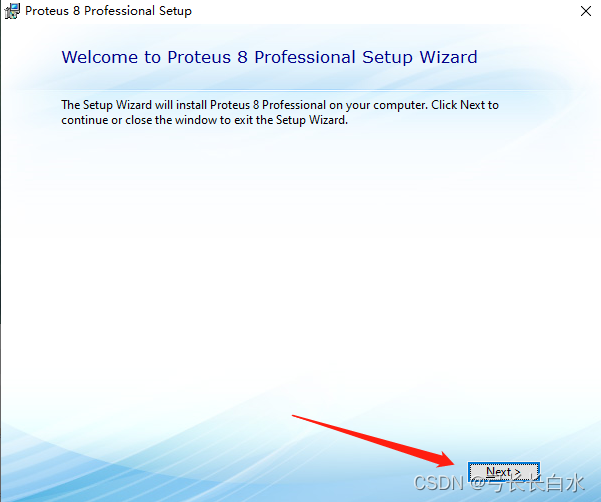
2-4、勾选同意协议声明、点击next:
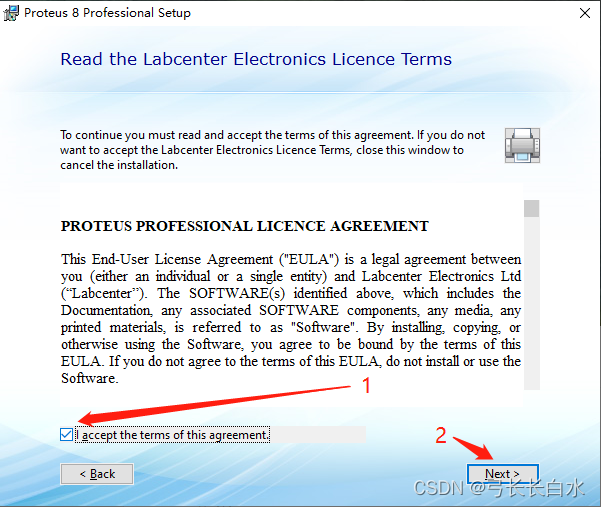
2-5、本地激活证书license key(下载的压缩包中有)
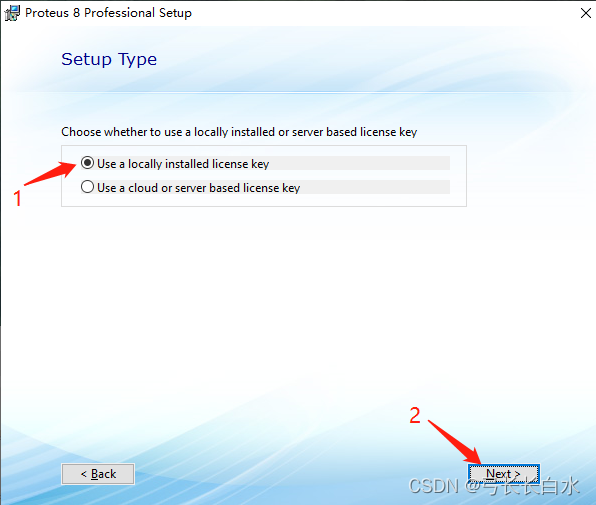
2-6、本来应该跳出选择本地许可证书的窗口,可是这里报出了如下图的提示安装包有问题:
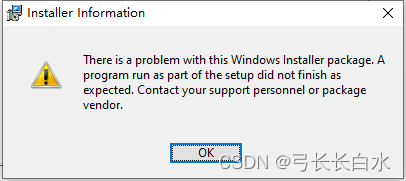
2-7、2-6步骤出现的问题,在下面3-1问题解决先安装了proteus7.8之后,重新安装到2-5步骤之后出现就是如下的界面,可以看到证书已经安装好了;
注意:
要是不是在win10下安装proteus8.0+版本不兼容,到上面2-5步骤之后,应该是正常选择许可证书文件,具体操作看3-1-1步骤之后的操作
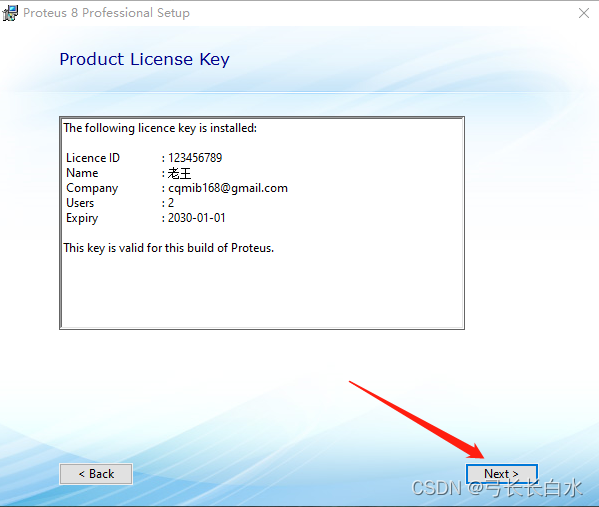
2-8、都不勾选
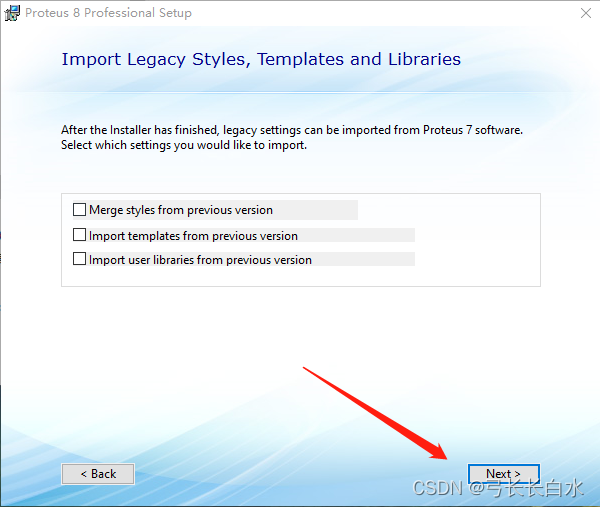
2-9、选择安装方式:custom:
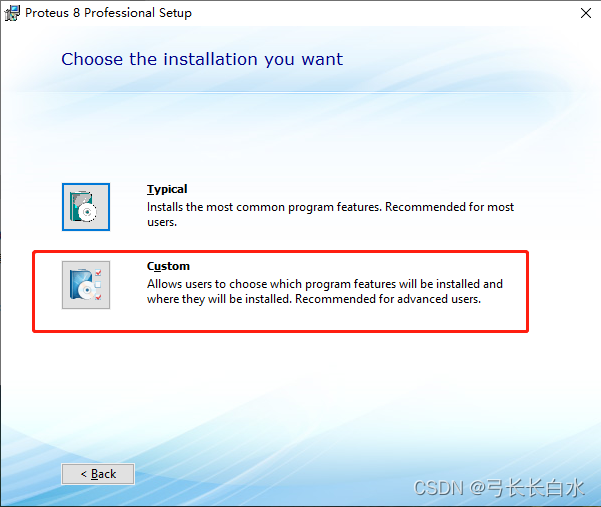
2-10、自定义安装路径:
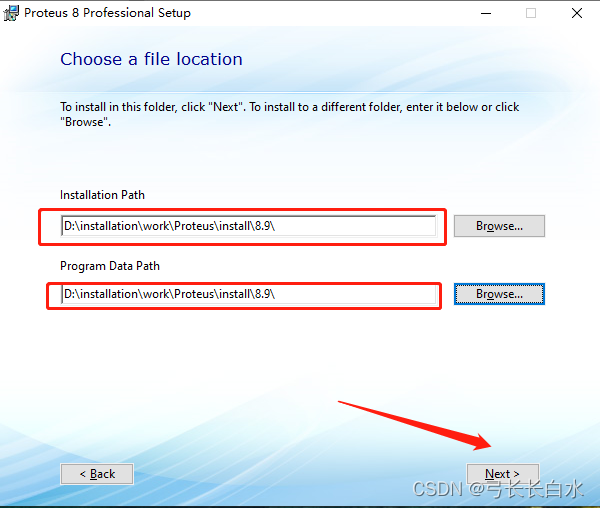
2-11、默认、next:
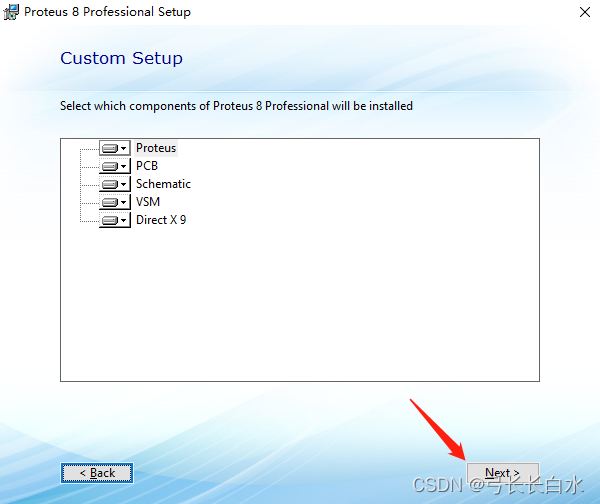
2-12、这个定义生成开始菜单的文件夹名称、可不修改,直接next:

2-13、点击Install开始安装:
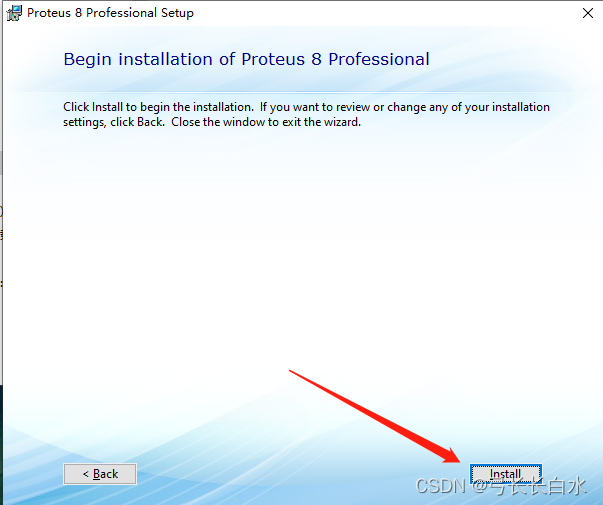
2-14、安装好了,点击close,不要打开运行proteus:
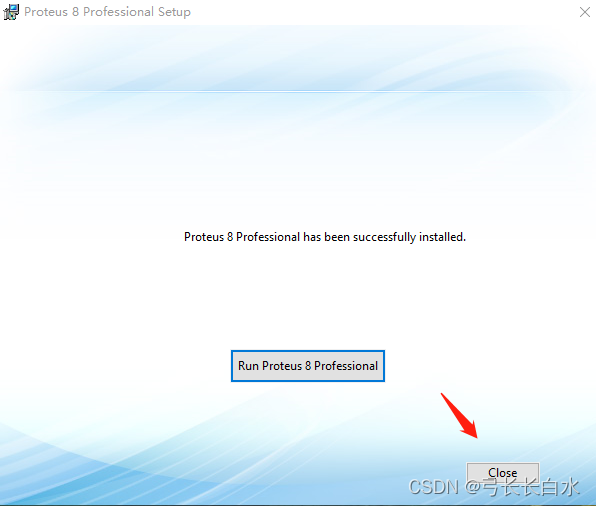
2-15、至此,到这里proteus8.9版本是安装完成了,但是记住先不要运行,这时候还有些功能、选项是不能使用的,灰色不可操作!
这时候回去看压缩包中还有两个文件夹,
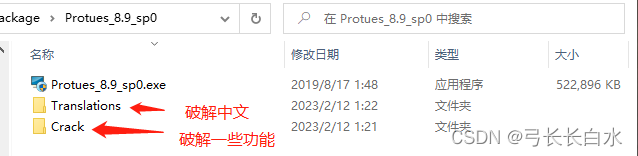
打开crack文件夹,复制如下三个文件到proteus8.9安装目录下:

2-16、如下快捷打开proteus8.9安装目录下:
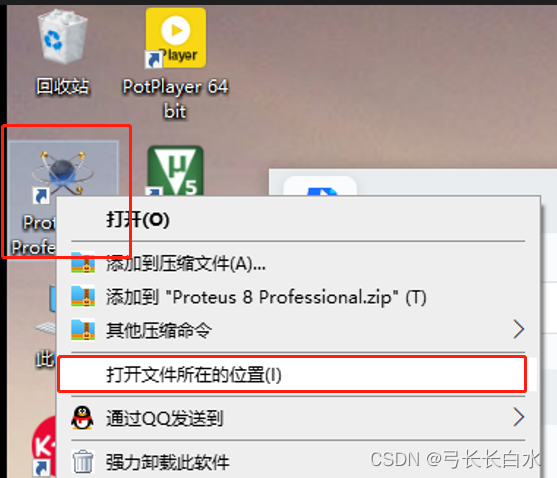
2-17、如下、crack文件夹下三个文件已经复制过去:
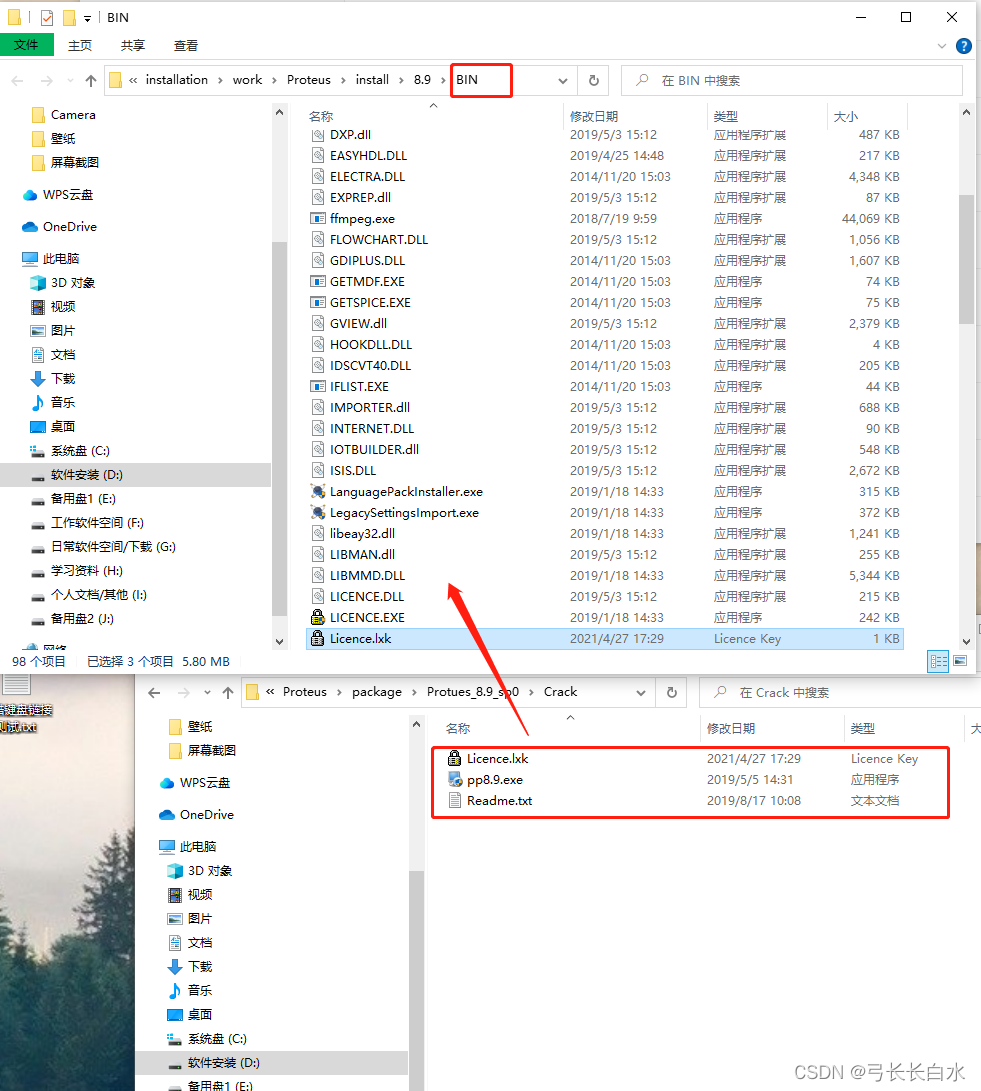
2-18、粘贴过去的“pp8.9.exe”文件右键选择以管理员身份运行(运行的过程没有弹出窗口提示,运行一下就可以了);(最好是关掉电脑管家)
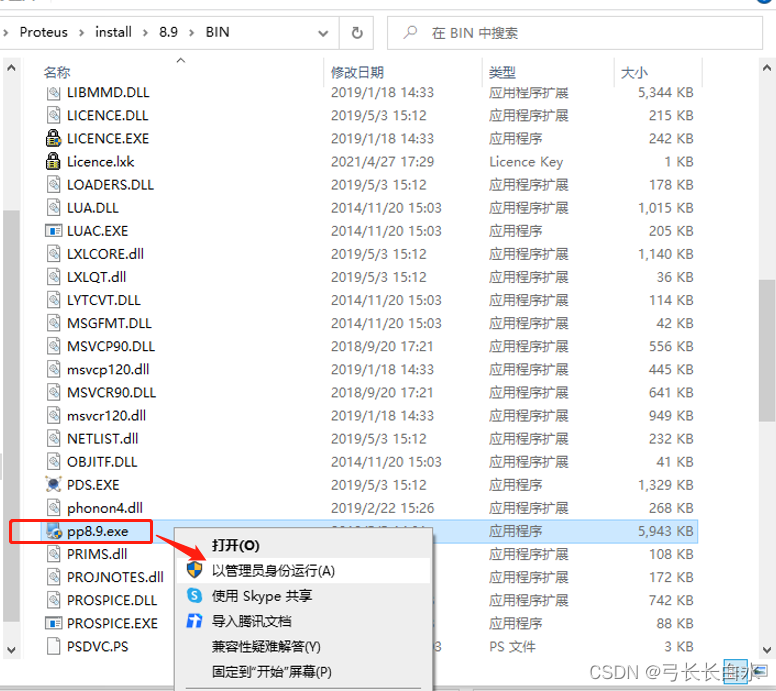
2-19、至此,proteus8.9功能全部正常,接下来是汉化过程:打开proteus8.9文件夹,如下,复制Translations文件夹,替换掉proteus8.9安装的目录的根目录下:
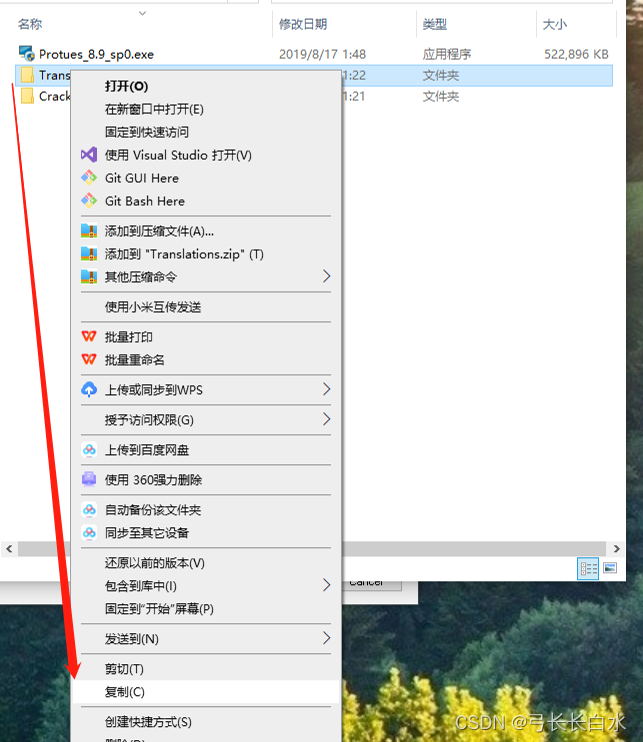
还是在桌面直接快捷打开proteus软件快捷方式所在的路径,往上一级路径就是proteus安装的根目录了:
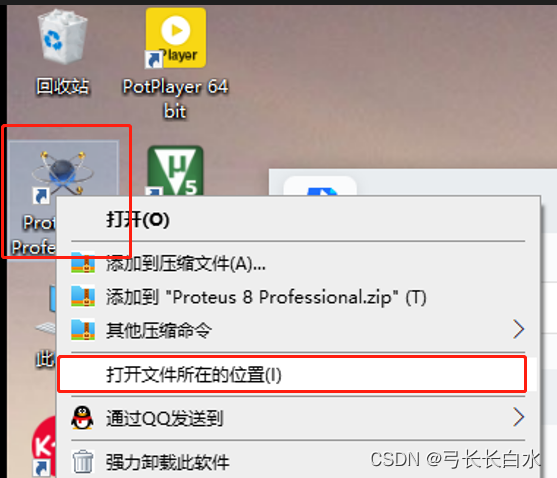
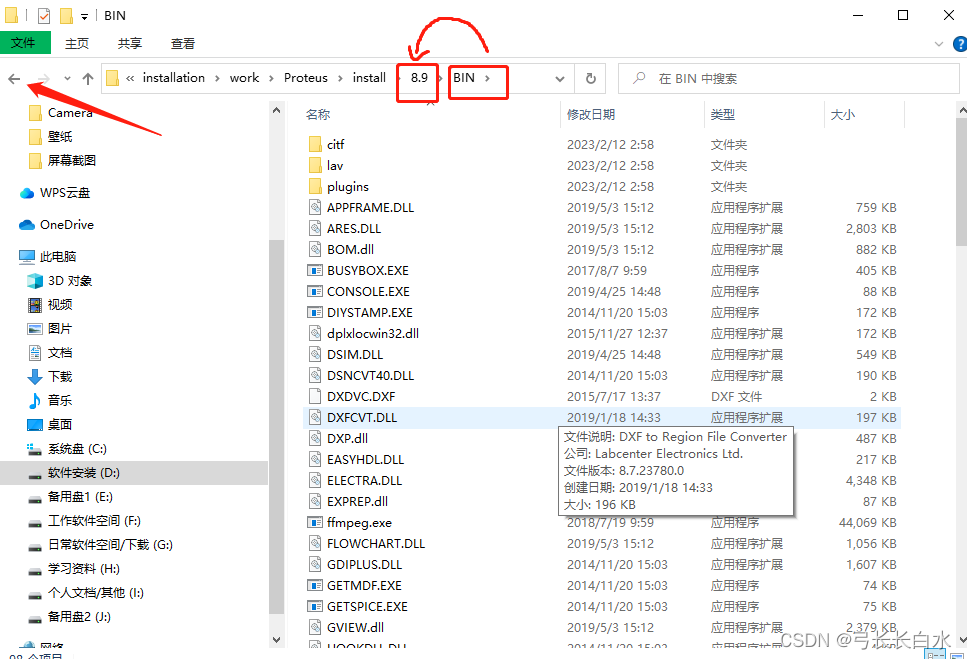
粘贴替换
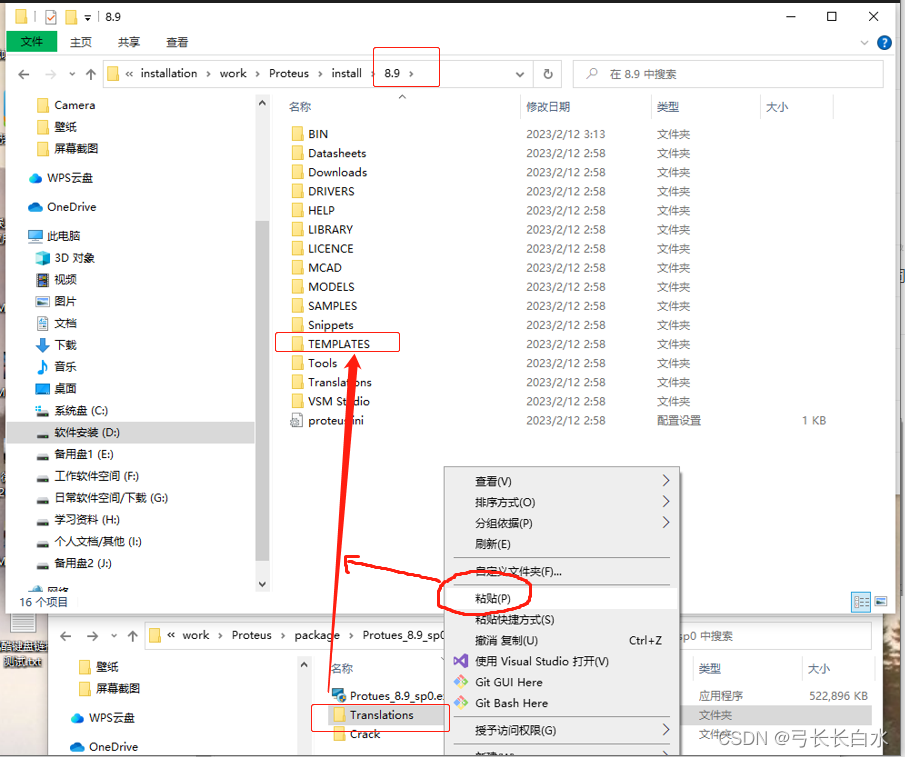
2-19、进入【C:\Program Files (x86)\Labcenter Electronics\Proteus 8 Professional】文件夹下,复制这两个文件夹

2-20、还是打开proteus8.9的安装的根目录下,然后将【BIN】【MODELS】复制替换过去:
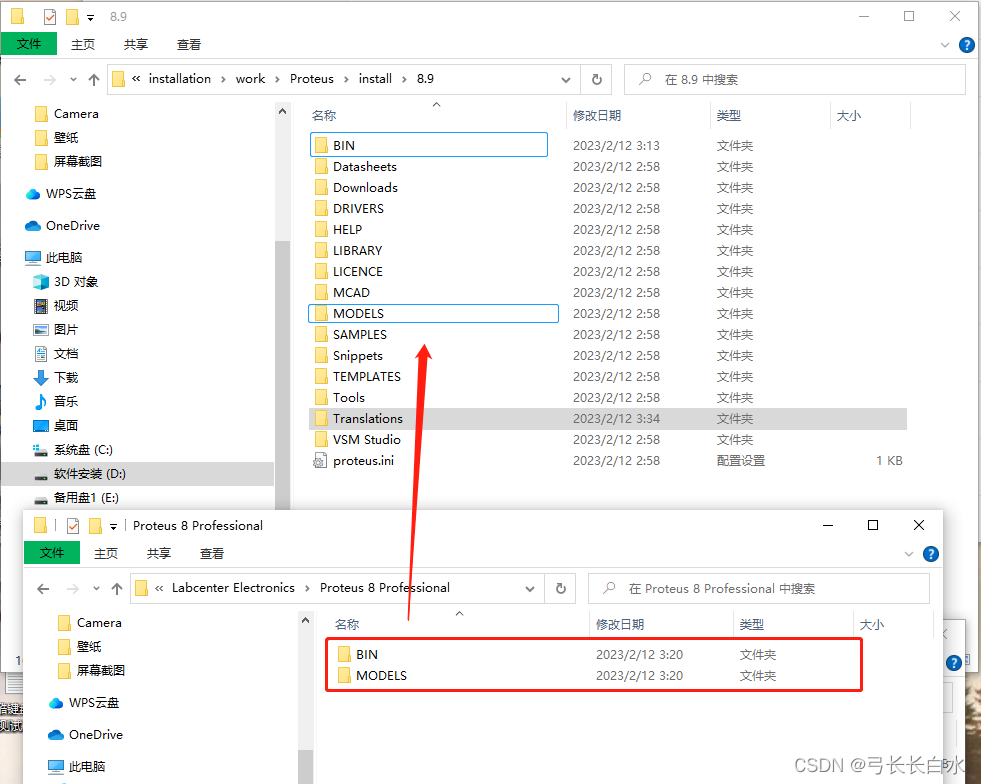
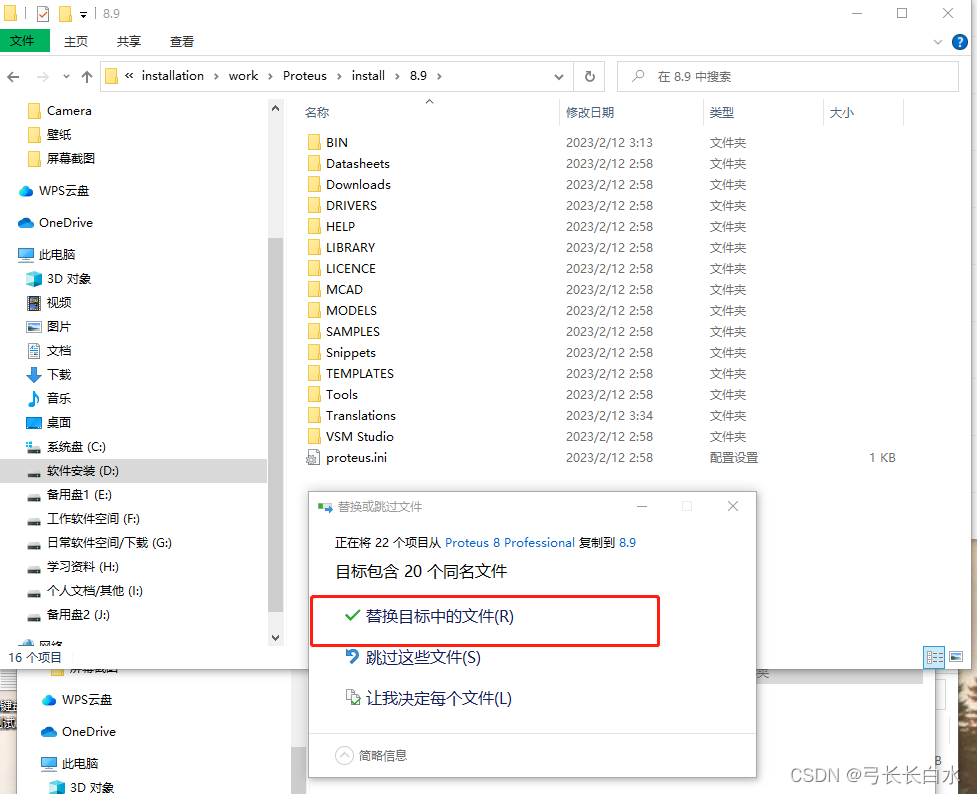
2-21、终于安装完成;
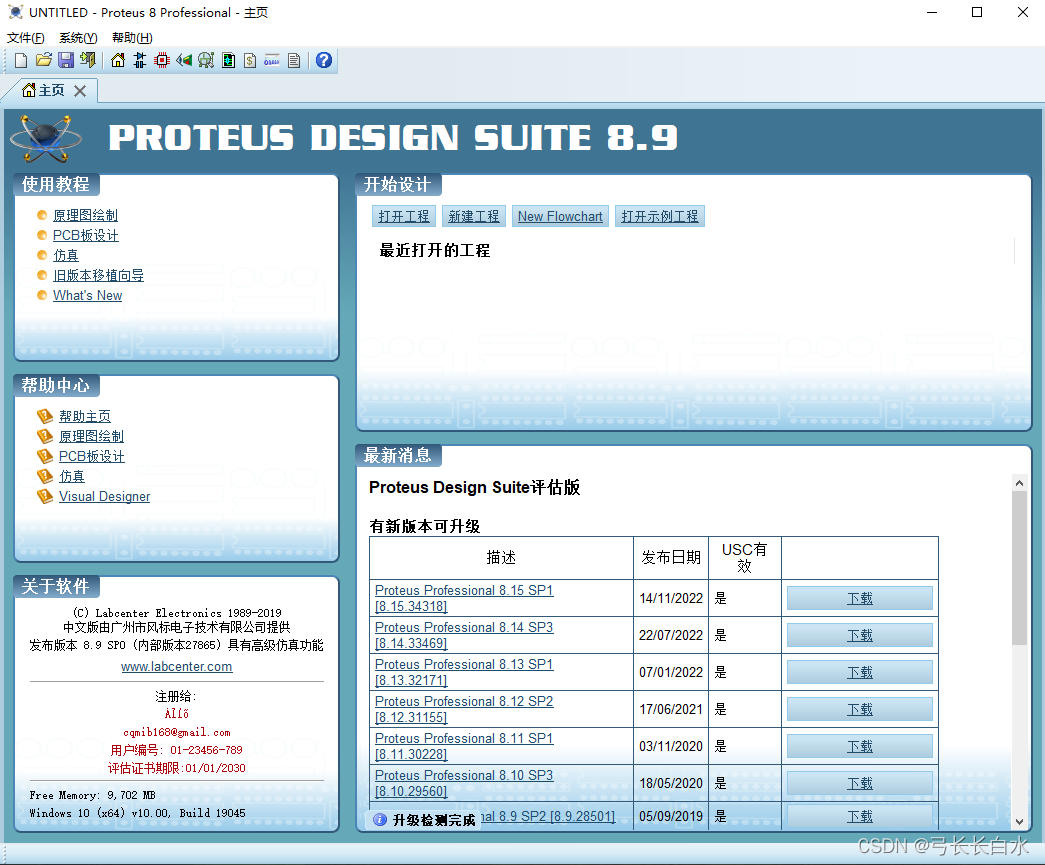
3、问题解决
3-1、win10安装Proteus出现There is a problem with this Windows Installer package问题解决(上面安装步骤2-6问题):
上面安装步骤2-6出现提示安装包出问题,是因为这个软件不完全兼容win10的原因,如下图提示:
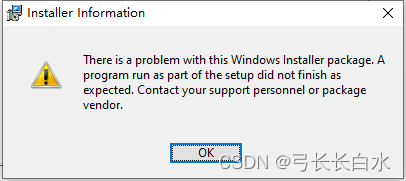
解决办法:
需要先把proteus软件的7.0+版本的软件的许可证书安装好了,然后再来安装8.0+版本的proteus;
3-1-1、
上面网盘链接上就有proteus7.8的版本,先安装、其他的步骤按照上面8.9步骤做,然后7.8版本正常弹出选择许可证书:
点击【Browse For Key Files】
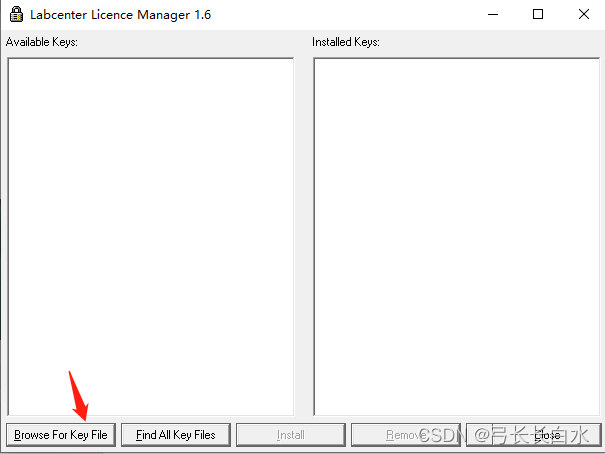
3-1-2、窗口open and read licence key file(s)
去选择网盘中的7.8版本的LICENCE.lxk文件:

3-1-3、选择install:
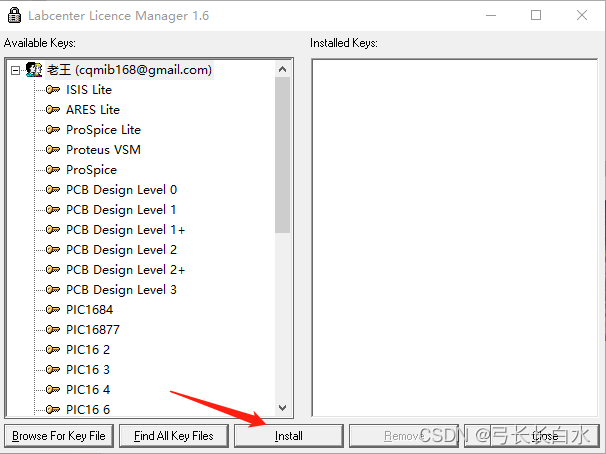
3-1-4、选择 :是
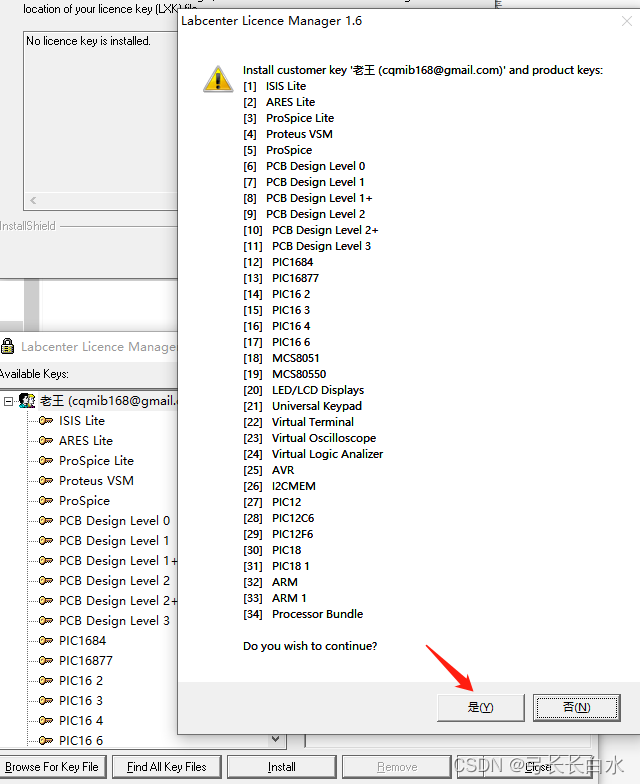
3-1-5、close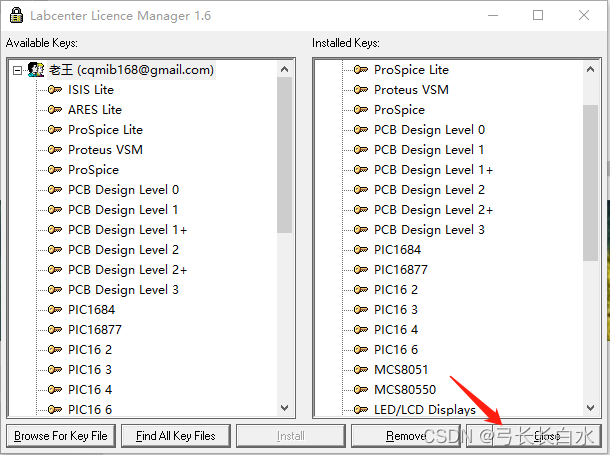
3-1-6、proteus7.8版本安装到这一步骤表示证书弄好了,这时候先不关闭,然后打开proteus8.9版本去安装